文章目录[隐藏]
群晖nas是内网存储工具,我们要在Internet上任意地方,也就是通常说的外网访问我们的资源,我们听到最多的就是内网穿透,我们先做个小结:
1、FRP内网穿
2、ZeroTier 内网穿透
3、第三方免费内网穿透,比如神卓、樱花Frp等等
4、路由器端口映射,路由器的转发规则
5、启用 DMZ 主机功能,可将设置为 DMZ 主机的计算机完全暴露给因特网。
6、使用EZ-Internet让Synology NAS可通过Internet访问
7、QuickConnect
....其实,以上方法不是不安全,就是很难部署,80的端口,已经被检测屏蔽等等,那所以我们今天是先绕开以上方法的。
QuickConnect好不好,我觉得,你图简单,还是蛮好的,速度吗,就忍受一点。
前言:
当您在家或办公室以外的地方时,可能希望使用笔记本电脑或移动设备通过Internet访问Synology NAS。 DSM包含轻松设置远程访问的选项,可让您只需在网页浏览器中输入自定义域名即可登录DSM和其他服务。
本文提供了使用QuickConnect或EZ-Internet配置远程访问的步骤,让您可以随时随地开始访问DSM或其他服务。
确保Synology NAS运行的是DSM 6.0或更新版本。
启用QuickConnect以通过Internet访问Synology NAS
通过QuickConnect,您可通过Internet轻松连接到Synology NAS,而无需设置端口转发规则或其他复杂的网络设置。 QuickConnect可让您使用可自定义的ID或地址(如“ quickconnect.to/example”)连接到DSM或某些Synology套件。
若要使用QuickConnect访问DSM,请执行以下步骤:
1、进入控制面板 > QuickConnect 。
2、勾选启用QuickConnect复选框。
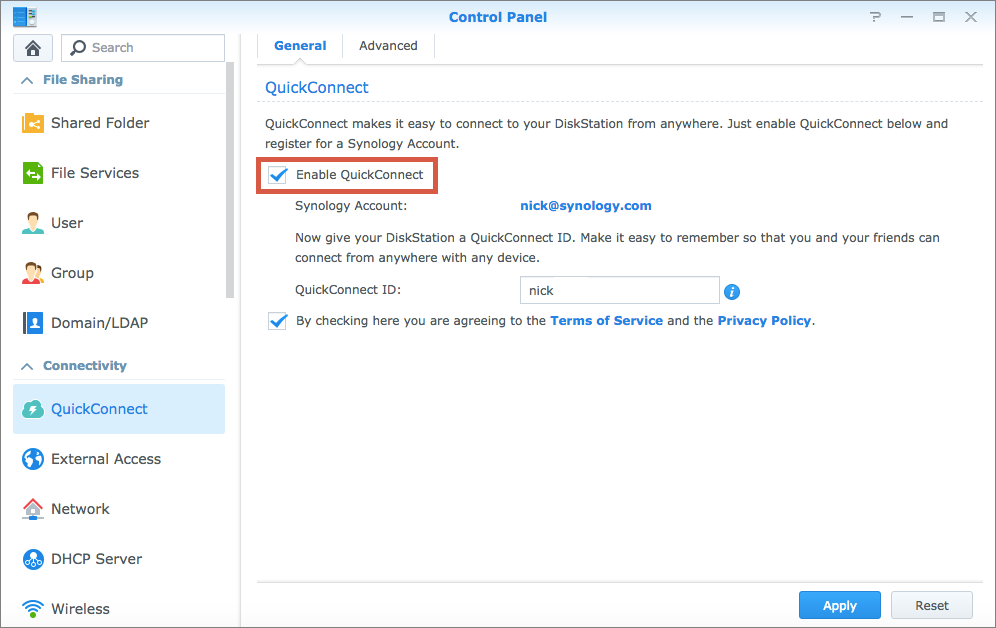
如果您尚未登录或注册Synology帐户,请单击登录或注册Synology帐户 。
3、在QuickConnect ID栏中输入所需的QuickConnect ID ,勾选在此同意您同意服务条款和隐私政策复选框,然后单击应用 。

4、如果指定的QuickConnect ID可用,将出现一个区域,显示可用于访问DSM的QuickConnect ID和地址。在此实例中,DSM的地址为“ http://quickconnect.to/example123”。

5、进入进阶选项卡,根据您的需求调整更多选项和权限设置。
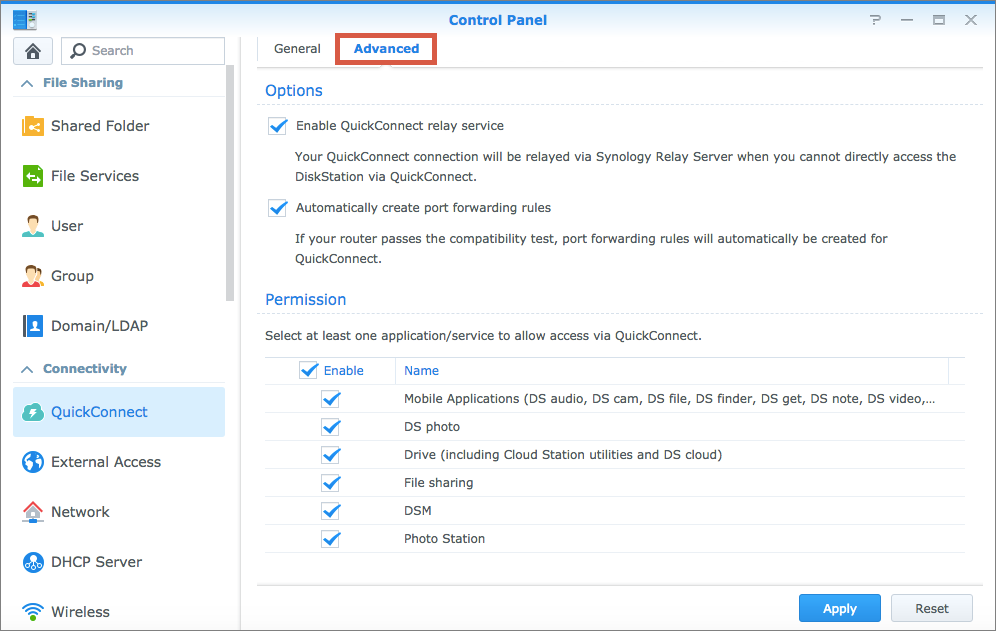
6、启用QuickConnect后,您可通过以下方法访问DSM服务:
通过计算机 :打开网页浏览器并输入QuickConnect URL(如“ http://quickconnect.to/example123”)来访问DSM。点击Enter ,系统会将您重定向到DSM登录屏幕。


7、通过手机 :
-
打开Synology移动应用程序,如DS file。
输入QuickConnect ID,以及您的DSM帐户和密码。
单击登录

使用EZ-Internet让Synology NAS可通过Internet访问
EZ-Internet是一个设置向导,可帮助配置网络设置并让Synology NAS可通过Internet访问。 EZ-Internet将引导您完成设置端口转发,防火墙和DDNS服务的过程。这使得可以远程访问Synology NAS的所有服务,如DSM,文件共享服务和套件。
要通过EZ-Internet轻松设置路由器,请确认路由器支持UPnP并显示在Synology的路由器支持列表中 。对于其他路由器,可能需要手动进行端口转发。
1、打开EZ-Internet 。
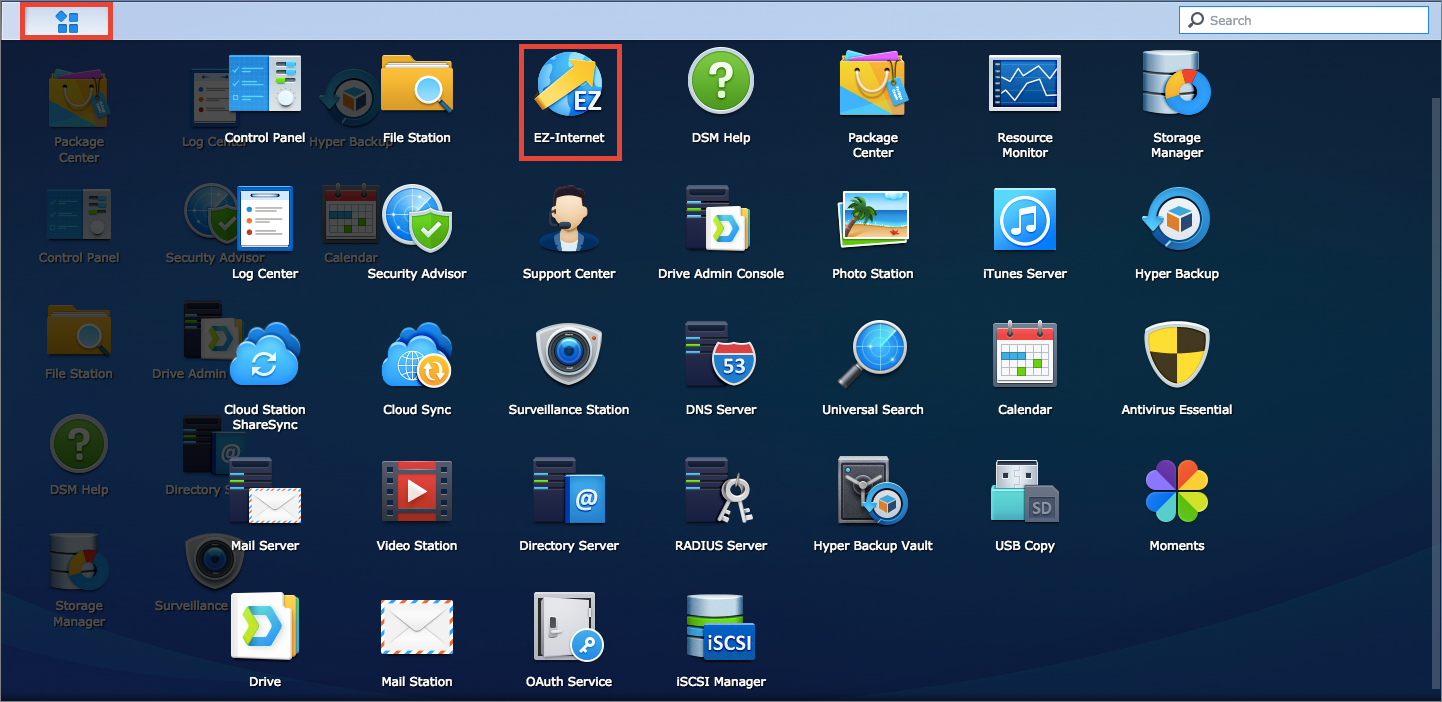
2、单击下一步 。
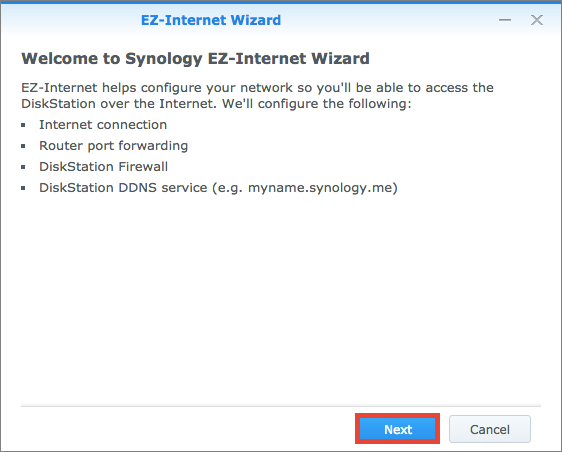
3、选择下列选项之一,然后单击下一步 。
-
通过路由器:如果Synology NAS通过路由器连接到Internet,则选择此选项。
PPPoE或直接连接:如果Synology NAS通过DSL或电缆调制解调器连接到Internet或已直接分配公共IP地址,请选择此选项。
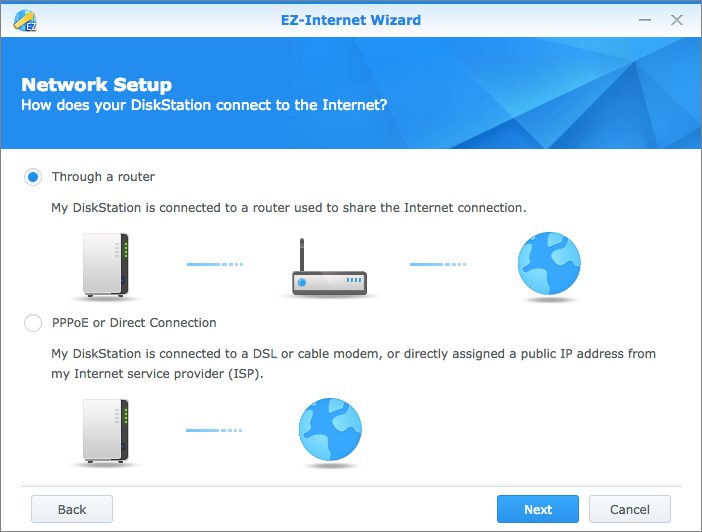
4、继续按照EZ-Internet向导的步骤操作。引导您完成端口转发,防火墙和DDNS设置。
注:使用EZ-Internet设置端口转发将覆盖路由器上已有的端口转发规则。
4.手动配置路由器
如果上述方法无效,您需要登录到路由器的管理界面。请参阅路由器制造商提供的说明手册。
确保Synology NAS的默认网关设置为路由器的IP地址。若要检查Synology NAS的网关,请进入控制面板 > 网络 > 常规 。
配置完成后,您可进入控制面板 > 外部访问 > DDNS注册免费的DDNS主机名。还可以进入控制面板 > 安全性 > 防火墙以配置防火墙安全性设置。

